Darmowe przeglądarki graficzne
W sklepie oprogramowanie jest bardzo dobry trend: coraz więcej darmowe programy, funkcjonalnością i wygodą nie ustępują aplikacjom komercyjnym, a niektórym wcześniej płatne programy stać się wolnym. Dziś możesz znaleźć przyzwoity darmowy menedżer plików, klient poczty elektronicznej, menedżer pobierania i wiele innych programów niezbędnych w codziennej obsłudze komputera. Przeglądarki należą do narzędzi, których każdy potrzebuje. pliki graficzne. A wśród takich programów, ku uciesze użytkowników, można znaleźć także wiele darmowych. Porządkuj zdjęcia, zmieniaj nazwy lub grupowo konwertuj do innego formatu, przeglądaj zdjęcia w trybie pokazu slajdów, przygotuj album ze zdjęciami do opublikowania w Internecie i wypalenia na płycie DVD - wszystko to mogą zrobić bezpłatni użytkownicy. Wszystko, co musisz zrobić, to wybrać ten, który jest dla Ciebie najwygodniejszy.
Picasa 2.6
Jeśli potrzebujesz programu do porządkowania zdjęć, a nie do ich przeglądania, najlepszym rozwiązaniem będzie Picasa. Przy pierwszym uruchomieniu zaproponuje wyszukiwanie plików graficznych na dysku twardym i jeśli mu na to pozwolisz, prawdopodobnie znajdzie wiele interesujących rzeczy. Są szanse, że wiele z jej znalezisk otworzy ci oczy, a będziesz mile zaskoczony, że dawno utracone zdjęcia wciąż są pogrzebane głęboko w głębinach twojego dysku twardego.Program Picasa grupuje wszystkie foldery, w których podczas skanowania znaleziono pliki graficzne, w kolejności chronologicznej. Dzięki temu niezależnie od tego, gdzie faktycznie znajduje się folder na dysku twardym, będzie on zawsze widoczny w programie Picasa. Dla każdego zdjęcia natychmiast tworzona jest ikona zapowiedź, a po kliknięciu folderu można od razu zobaczyć miniatury znajdujących się w nim zdjęć.
Program Picasa może automatycznie znajdować nowe obrazy, które pojawiają się na Twoim dysku twardym. W tym celu należy uruchomić polecenie „Plik>Dodaj folder do Picasy”, wybrać foldery, w których będą śledzone zmiany i ustawić przełącznik w pozycji „Zawsze skanuj”. Lista obserwowanych folderów zostanie wyświetlona na dole tego okna, na liście obserwowanych folderów. Jeśli chcesz wykluczyć folder z tej listy, możesz to łatwo zrobić, klikając na niego. Po wybraniu przełącznika „Skanuj raz” zdjęcia dodane do biblioteki zostaną zapisane w programie. Jeśli wybierzesz opcję „Usuń z”. programy Picasa", wszystkie zdjęcia zapisane w folderze nie będą już wyświetlane w bibliotece.
Wszystkie narzędzia do pracy z obrazami są zebrane w menu kontekstowym. Za pomocą dostępnych poleceń możesz przenieść zdjęcie do innego folderu, otworzyć w oknie Eksploratora folder, w którym znajduje się plik graficzny, usunąć plik z dysku lub dodać go do albumu.
Album to kolejny sposób porządkowania zdjęć w programie Picasa. Jest to wirtualny folder, w którym możesz gromadzić obrazy z różnych źródeł. Podczas tworzenia albumu zdjęcia pozostają fizycznie w folderach, w których się znajdują, na dysku twardym; album zawiera jedynie skróty do nich. Albumy są przydatne, gdy wybierasz zdjęcia do nagrania na dysk, opublikowania w Internecie lub wydrukowania. Wygodne jest przeglądanie zdjęć w trybie osi czasu. Kiedy do niego przejdziesz, ikony wszystkich zdjęć znajdujących się w bibliotece zostaną ułożone na trójwymiarowej orbicie. Klikając na zdjęcia, obracasz „okrągły taniec” rysunków, przechodząc od wcześniejszych zdjęć do późniejszych. Możesz także zmienić położenie ciągu ikon za pomocą suwaka znajdującego się na dole okna. Dla przejrzystości skala, po której przesuwa się suwak, pokazuje schematycznie liczbę zdjęć - im więcej ich zrobionych w określonym przedziale czasu, tym więcej będzie pionowych punktów na tej skali. Praca z suwakiem jest bardzo wygodna, dlatego aby dowiedzieć się, który okres czasu odpowiada któremu znacznikowi, wystarczy przesunąć suwak, nie zwalniając przycisku myszy. Picasa to nie tylko program do porządkowania zdjęć, ale także do ich poprawiania. Aby przejść do trybu edycji, po prostu wybierz „Wyświetl i edytuj” w menu kontekstowym. Narzędzia do edycji są pogrupowane w trzy kategorie: podstawowe operacje, zaawansowana kontrola kolorów i światła oraz dodawanie efektów.
Pierwsza zawiera narzędzia do automatycznej korekcji kolorów, zmiany kontrastu, usuwania efektu czerwonych oczu, poprawiania perspektywy i kadrowania. Dla najbardziej leniwych jest przycisk „Mam szczęście”, którego kliknięcie powoduje automatyczną korektę obrazu. Karta Efekty oferuje narzędzia zwiększające przejrzystość, dodawanie ziarna, zmianę nasycenia kolorów, zmianę odcienia obrazu, dodawanie miękkiej ostrości i kilka innych. W trybie edycji zdjęć nazwa pliku, jego lokalizacja na dysku twardym, data utworzenia, rozdzielczość obrazu, rozmiar itp. są wyświetlane na dole ekranu. pomocna informacja. Jest tu suwak zmiany skali, a także przyciski umożliwiające szybkie przejście do dwóch najczęściej używanych trybów: kiedy zdjęcie wyświetla się w oryginalnym rozmiarze i kiedy mieści się w obszarze oglądania. W razie potrzeby możesz tutaj wyświetlić informacje o aparacie i parametrach fotografowania, a także histogram.
Picasa szczególną uwagę przywiązuje do usług online, co nie jest zaskakujące, biorąc pod uwagę, że mamy do czynienia z produktem od Google. Zdjęcia można publikować w Internecie za pomocą usługi albumów internetowych, przesyłając je za pośrednictwem e-mail za pomocą Gmaila, Picasa Mail lub klient poczty, opublikuj na blogu (obsługiwana jest tylko usługa Blogger należąca do Google). Dodatkowo jeszcze niedawno rosyjscy użytkownicy Picasy mogli szybko zamówić odbitki zdjęć bezpośrednio z programu, korzystając z usług PixArt i Fotoclick.
Pobierać Ostatnia wersja Picasa jest dostępna tutaj.
Przeglądarka obrazów FastStone 3.2
Przez wiele lat ACDSee była ulubioną przeglądarką zdjęć wielu tysięcy użytkowników. Jednak na pewnym etapie rozwoju z szybkiego i wygodnego przeglądarki zmienił się w niezdarnego potwora z ogromną liczbą niepotrzebnych funkcji i po dawnej szybkości nie pozostał ani ślad. W rezultacie wielu fanów tego programu zrezygnowało z aktualizacji do nowych wersji i nadal korzysta z trzeciej wersji ACDSee sprzed ośmiu lat (a niektórzy według plotek drugiej). Jeśli wszystkie powyższe dotyczą Ciebie, zainstaluj przeglądarkę FastStone Image Viewer, a najprawdopodobniej będziesz chciał oszukać starego przyjaciela. Ta stosunkowo nowa przeglądarka przejmuje wszystkie najlepsze funkcje z wcześniejszych wersji ACDSee, ale jednocześnie posiada wiele nowoczesnych funkcji, o których nikomu nie śniło się w 1999 roku. Podobieństwo do ACDSee jest zauważalne od razu po uruchomieniu programu. Po pierwsze, elementy interfejsu i ich rozmieszczenie są podobne (struktura drzewa folderów, wyświetlanie zawartości folderów, panel podglądu).Drugie podobieństwo można znaleźć po przejściu na pełny ekran. Aby to zrobić tutaj, podobnie jak w ACDSee, musisz dwukrotnie kliknąć nazwę pliku lub miniaturę (w zależności od trybu przeglądania). Gdy obraz jest otwarty na pełnym ekranie, zwykłe funkcje PageUp i PageDown działają dobrze, przewijanie odbywa się również poprzez obracanie kółka myszy. Aby powrócić do okna programu, użyj zwykłego Enter. Jednak podczas przeglądania obrazów w trybie pełnoekranowym, w przeglądarce FastStone Image Viewer nie będziesz musiał przełączać się do głównego okna programu tak często, jak podczas pracy z innymi przeglądarkami. Twórcy zadbali o wyskakujące panele, które pojawiają się po przesunięciu kursora na wszystkie cztery strony ekranu. Przesuń kursor na górę ekranu, a wyświetli się minipanel z miniaturami obrazów znajdujących się w bieżącym folderze, a także powszechnie używanymi narzędziami do zarządzania obrazami: obracanie, usuwanie, wysyłanie pocztą, drukowanie itp.
W dolnej części ekranu ukryte są przyciski umożliwiające sterowanie widokiem zdjęcia w trybie pełnoekranowym - można zmienić skalę obrazu, powiększyć określony obszar, włączyć wygładzanie itp. Po prawej stronie ukryty jest panel z informacją o zdjęciu. Tutaj możesz zobaczyć podstawowe dane pliku (rozmiar, rozdzielczość, lokalizacja na dysku) oraz dane o aparacie i parametrach fotografowania. Wreszcie, przesuwając kursor na prawą stronę ekranu, możesz uzyskać dostęp do licznych efektów i narzędzi do dostosowywania i kreatywnej edycji zdjęć, od zmiany jasności po dodawanie ramek.
Za pomocą prostego edytora wbudowanego w program można nie tylko edytować zdjęcia, ale także dodawać napisy tekstowe, znaki wodne czy obrysowywać obszar kredką. Dodaj do tego obsługę plików RAW, obecność specjalnego trybu pracy dla komputera stacjonarnego z dwoma monitorami, obsługę wielostronicowych plików TIFF i PDF, elastyczne opcje sortowania plików w oknie programu i ładny interfejs z obsługą skórek oraz wybór pomiędzy stara wersja ACDSee i FastStone Image Viewer staną się oczywiste na korzyść tego drugiego. Przeglądarkę FastStone Image Viewer można pobrać z oficjalnej strony internetowej i używać bezpłatnie do celów niekomercyjnych.
Przeglądarka Dimin 5.2.5
Dimin Viewer ma bogaty zestaw narzędzi, ale nie może zademonstrować bardzo wyrafinowanego interfejsu. Przykładowo kliknięcie na miniaturkę zdjęcia nie powoduje jego wyświetlenia w obszarze podglądu (w tym celu należy na nim dwukrotnie kliknąć), a przy przejściu do trybu pełnoekranowego nie można przewijać wszystkich znajdujących się w nim zdjęć. w bieżącym folderze tylko te, które zostały ręcznie dodane do okna PlayList (jednak wszystkie zdjęcia, które wyświetliły się w obszarze podglądu, zostaną do niego automatycznie dodane). Układ elementów interfejsu nie wydaje się zbyt logiczny - pomimo tego, że można zmieniać wielkość obszarów okien, a także włączać/wyłączać ich wyświetlanie, okno Dimin Viewer nadal sprawia wrażenie zagraconego.Do sortowania zdjęć w foldery program udostępnia specjalny panel „Katalogi”. Można na nim umieścić przyciski szybki dostęp do folderów, do których planujesz przenieść lub skopiować pliki. Następnie we wbudowanym eksploratorze należy otworzyć folder ze zdjęciami, które należy posortować i na przemian klikając na etykiety folderów i przycisk „Kopiuj” uporządkować kolekcję. Pomimo tego, że pomysł tej metody sortowania obrazów jest dość ciekawy, wykonanie jest kiepskie. Logiczne byłoby na przykład przeniesienie zdjęć do folderów, dla których utworzono skróty, przeciągając myszką miniatury zdjęć na skróty. Jednak ci, których nie zraża nieco niezgrabny interfejs, znajdą w Dimin Viewer potężne narzędzia do pracy z obrazami. Program umożliwia pracę z metadanymi nie tylko ze zwykłym EXIF, ale także z IPTC, GeoTIFF, GeoJPEG-2000, Fluoview TIFF. Jednym kliknięciem możesz wyczyścić dane EXIF z ikony podglądu, zapisać dane do pliku JPEG, załadować metadane z plik zewnętrzny. Dimin Viewer wyświetla szczegółowe informacje o kolorze obrazu, dane można uzyskać nie tylko dla całego obrazu, ale także dla wybranego obszaru.
Na szczególną uwagę zasługują narzędzia do edycji obrazu. W Dimin Viewer można znaleźć nie tylko standardowe narzędzia obecne w większości przeglądarek, ale także narzędzia częściej spotykane w edytorach graficznych niż w konwencjonalnych przeglądarkach. Mówimy na przykład o usuwaniu przeplotu i wykonywaniu różnych operacji na plikach JPEG bez utraty jakości. Wiele ciekawych efektów realizowanych jest za pomocą dołączonych do programu skryptów, chociaż można je również utworzyć ręcznie. Przykładowo jednym kliknięciem można „postarzyć” zdjęcie tak, aby wyglądało, jakby zostało narysowane farbami lub ołówkiem.
Pomimo szeregu niedociągnięć dotyczących interfejsu, Dimin Viewer jest dość interesujący ze względu na możliwości przetwarzania obrazu. Program możesz pobrać stąd.
IrfanView 4
IrfanView to najstarsza darmowa przeglądarka, istniejąca od ponad dziesięciu lat. Oprócz statusu freeware, tajemnicę sukcesu programu można wytłumaczyć faktem, że jego główny nacisk kładziony jest na szybkość. Ta przeglądarka będzie świetnym rozwiązaniem dla slow komputer biurowy, przy zakupie, na którym zaoszczędziłeś pamięć o dostępie swobodnym, a także dla starego gospodarstwa domowego. Jednak IrfanView ma wystarczającą liczbę fanów, którzy korzystają z programu na najnowocześniejszych komputerach. W podstawowej konfiguracji program współpracuje tylko z najczęściej używanymi formatami, a do przeglądania pozostałych konieczne jest podłączenie wtyczek. System modułowy się opłaca. Powiedzmy, że jedna osoba potrzebuje przeglądać pliki CAD, podczas gdy druga nie wie, co to za pliki i gdzie są używane, dlatego w ogóle nie cierpi na brak wsparcia dla nich w podstawowym pakiecie programu. Inny powód szybka praca Program posiada bardzo prosty, ascetyczny, szary interfejs. To prawda, że \u200b\u200bw razie potrzeby można go zastąpić bardziej kolorowym panelem - na szczęście na oficjalnej stronie jest mnóstwo skórek. Aby program był jak najszybszy, programista zrobił jeszcze jeden krok - podzielił okno przeglądarki i przeglądarkę plików na dwa niezależne od siebie narzędzia. Umożliwiło to również zwiększenie obszaru wyświetlania obrazów. W oknie przeglądarki znajduje się jedynie pasek narzędzi z najpotrzebniejszymi poleceniami, a także pasek menu, z którego można przywołać narzędzia, które są rzadziej potrzebne - nakładanie efektów na obraz, tworzenie zrzutu ekranu, instalowanie aktualnego obrazu na dysku pulpit itp.Jednak o wiele wygodniej jest wywoływać wszystkie te polecenia nie z menu, ale za pomocą klawiszy skrótu, których obsługa jest doskonale zaimplementowana w IrfanView. To prawda, opanowanie ich zajmie trochę czasu, ale kiedy już przyzwyczaisz się do tej przeglądarki, w pełni docenisz jej wygodę i będziesz mógł wykonać niemal każdą operację na obrazach, pracując w trybie pełnoekranowym. W przeglądarce plików również nie ma nic zbędnego - w jednym obszarze okna wybierany jest folder ze zdjęciami, w innym rozpoczyna się tworzenie miniatur obrazów. Co ciekawe, jeśli w folderze znajduje się dużo plików, a generowanie ikon podglądu zajmuje dużo czasu, można kliknąć przycisk STOP.
Po najechaniu kursorem na szkic widoczne są podstawowe informacje o obrazie – jego rozmiar, rozdzielczość, nazwa, lokalizacja na dysku, data utworzenia.
IrfanView można pobrać stąd. Program obsługuje język rosyjski, ale ten moduł językowy nie jest zawarty w dystrybucji programu. Należy go pobrać osobno, następnie umieścić plik Russian.dll w folderze Języki w katalogu instalacyjnym IrfanView i wybrać język rosyjski w ustawieniach, w zakładce Języki. Nie ma potrzeby ponownego uruchamiania przeglądarki.
XnView 1.91
XnView ma dość przemyślany interfejs, który łączy się z dobrą funkcjonalnością. W interfejsie wiele uwagi poświęcono ergonomii i od razu rzuca się to w oczy. Domyślnie okno programu podzielone jest na trzy obszary: drzewo folderów, zawartość wybranego folderu (miniatury obrazów lub lista) oraz panel podglądu.Każdy z tych elementów można w łatwy sposób ukryć za pomocą specjalnych niebieskich guzików umieszczonych schludnie na przegródkach. W obszarze podglądu możesz wyświetlić informacje o właściwościach obrazu lub jego histogramie. Jeśli chcesz jednocześnie zobaczyć zarówno sam obraz, jak i jego właściwości, zakładki można łatwo umieścić obok siebie.
W ustawieniach programu możesz ustawić filtry wyświetlania plików w oknie XnView. Domyślnie program wyświetla dokumenty, archiwa, pliki audio i wideo. Możesz ograniczyć wyświetlanie np. tylko do plików graficznych, a także skonfigurować ustawienia tworzenia miniatur, które obejmują rozmiar obrazu, jakość, obecność cieni i obramowań. Funkcjonalność XnView jest również doskonała. W tym programie znajdziesz obsługę ogromnej liczby formatów (ponad 400), narzędzie do przechwytywania ekranu i narzędzia do konwersji plików wsadowych. Program może wyświetlać zdjęcia w trybie pokazu slajdów, generować strony internetowe ze zdjęciami, tworzyć wielostronicowe pliki TIFF i PDF na podstawie wybranych obrazów. Jak w każdej nowoczesnej przeglądarce dostępne są podstawowe narzędzia do edycji obrazów: obrót, odbicie lustrzane, automatyczna korekcja poziomu, usuwanie efektu czerwonych oczu, konwersja Pliki JPEG bez strat. XnView może także zademonstrować obsługę filtrów Adobe Photoshopie. Użytkownik musi określić lokalizację folderu z plikami .8BF na dysku (zazwyczaj folder Program FilesAdobeAdobe PhotoshopPlug-Ins), po czym może wybrać filtry tego edytora graficznego i pracować z oknem Galeria filtrów bez uruchamiania Photoshopa.
XnView nie wymaga instalacji i dlatego można go łatwo przenieść z jednego komputera na drugi. Program można pobrać stąd. Dodatkowo możesz zainstalować XnView Shell Extension - rozszerzenie umożliwiające pracę z plikami graficznymi we wszystkich programach obsługujących standard menu kontekstowe. Można w nim zobaczyć miniaturę obrazu i jego rozdzielczość, szybko umieścić go na pulpicie lub przekonwertować do jednego z popularnych formatów.
i-Fun Viewer 8
i-Fun Viewer to program firmy Xecute, który ma dość znane i potężne przeglądarki, w szczególności MegaView. i-Fun Viewer to uproszczona wersja komercyjnych aplikacji Xecute, która jednak czerpie z nich to, co najlepsze. Prosty, ale wygodny interfejs nie powoduje żadnych skarg, a generowanie miniaturek z domyślnymi ustawieniami odbywa się dość szybko, chociaż istnieje tryb przyspieszonego ładowania.I-Fun Viewer obsługuje przeglądanie zdjęć w trybie pokazu slajdów, może obracać, przycinać i zmieniać rozmiar zdjęć, przeprowadzać konwersję skali szarości i usuwać efekt czerwonych oczu. i-Fun Viewer sugeruje powierzenie bardziej skomplikowanych operacji edytorowi graficznemu, w którym możesz otwierać zdjęcia bezpośrednio z programu. Aby to zrobić, w ustawieniach i-Fun Viewer musisz określić ścieżkę do pliku wykonywalnego Plik Photoshopa lub inny program do przetwarzania obrazu. Dla ułatwienia nawigacji po kolekcji istnieje możliwość dodania folderów ze zdjęciami do „Ulubionych”. Możesz szybko kopiować i przenosić obrazy wybrane w oknie przeglądarki do folderów znajdujących się na tej liście. Jeśli jest dostępny na Twoim komputerze programy DVD Pokazy slajdów PixPlay (kolejne opracowanie Xecute) utworzone w i-Fun Viewer można nagrać bezpośrednio na DVD i programy. To prawda, DVD PixPlay, w przeciwieństwie do i-Fun Viewer, jest programem komercyjnym i kosztuje 30 dolarów. i-Fun Viewer można pobrać z oficjalnej strony internetowej. Nie ma rosyjskiego interfejsu.
Wniosek
Na szczęście już minęły czasy, gdy trzeba było wybierać pomiędzy wygodną przeglądarką komercyjną a niepoważną przeglądarką, która miała wiele wad. Darmowe programy do pracy z plikami graficznymi mogą być nie mniejsze niż ich płatne analogi i pod pewnymi względami są lepsze, więc są godne zajęcia miejsca na liście niezbędnych aplikacji. Bardzo się ucieszyłem, że żaden z programów omawianych w recenzji nie zmienił skojarzeń z obsługiwanymi formatami plików. Aby wykonać tę akcję, wszędzie wymagane są aktywne działania ze strony użytkownika - z reguły trzeba przejść do ustawień programu i ręcznie zmienić powiązania. Dzięki tej dyskrecji możesz bezpiecznie wypróbować różne przeglądarki. Powierz temu, który najbardziej Ci się podoba, najważniejszą rzecz - domyślne otwieranie plików graficznych.Darmowy program IrfanView jest właśnie taki. Od podobnych produktów różni się tym, że pomimo bardzo skromnych rozmiarów, imponuje funkcjonalnością i zapewnia możliwość przeglądania nie tylko zdjęć, ale także plików wideo. Co więcej, za jego pomocą można odtwarzać kompozycje muzyczne, co nie jest złe dla aplikacji tej klasy.
Irfan View obsługuje ponad 120 formatów multimedialnych, dzięki czemu z łatwością otworzysz niemal każdy plik graficzny, wideo czy audio. Warto zauważyć, że program zawiera szereg funkcji do edycji obrazów, a ponadto umożliwia wykonywanie zrzutów ekranu, a także przeglądanie zdjęć w trybie pokazu slajdów (który, nawiasem mówiąc, ma wiele opcji), odbieranie obrazów z skaner lub aparat fotograficzny, a jeśli chcesz przekonwertować je z jednego formatu na inny, bez uciekania się do produktów innych firm.
Przeglądarka wyposażona jest w narzędzia poprawiające jakość obrazu, dzięki którym można zmieniać jasność i kontrast, regulować balans kolorów, korekcję gamma, nasycenie, a nawet korzystać z gotowych profili z ustawienia automatyczne, dzięki czemu obraz będzie bardziej naturalny. Wyniki zmian wyświetlane są w czasie rzeczywistym i od razu widać oryginalny obraz przed zmianami i to, co działo się po nich. Ponadto przeglądarka Irfan Viv może powiększać lub zmniejszać zdjęcia, obracać, przycinać, wybierać część obrazu do skopiowania i stosować do nich wiele filtrów, które są zawarte w aplikacji.
- Multimedia
- Przeglądarki graficzne
Przeglądarka obrazów FastStone 6.4
Istnieje wiele programów do przeglądania, edytowania i porządkowania obrazów i zdjęć, jednym z nich jest FastStone Image Viewer.
Fast Stone Image Viewer ma przyzwoitą funkcjonalność i umożliwia: przesyłanie zdjęć z różne urządzenia a nawet z folderów, kataloguj zdjęcia według daty utworzenia (nie można wczytywać już zaimportowanych zdjęć), wykonaj zrzut ekranu (zrzut ekranu) i zapisz go w oknie podglądu, schowku lub pliku, skanuj dokumenty, twórz pokazy slajdów, porównaj do 4 - x obrazy, konwertuj obrazy do innych formatów (dostępna jest konwersja wsadowa).
Dodatkowo produkt posiada możliwość podłączenia go do zewnętrznego edytora np. Photoshopa. W programie możliwa jest także edycja zdjęć: obracanie, przycinanie, rysowanie, usuwanie efektu czerwonych oczu, dopasowywanie kolorów (korekta) i stosowanie efektów.
- Multimedia
- Przeglądarki graficzne
Bezpłatna przeglądarka DWG 16.2.0.172
Zazwyczaj do otwierania plików danych projektowych dwf, dwg i dxf wymagane są zaawansowane aplikacje CAD (AutoCAD, Autodesk itp.). Ale co, jeśli chcesz tylko otworzyć te formaty, na przykład w celu wyjaśnienia zawartych w nich informacji, a nie chcesz instalować aplikacji CAD. W tym przypadku przyjdzie na ratunek Darmowy program Przeglądarka DWG, która umożliwia otwieranie powyższych formatów i przeglądanie zawartych w nich rysunków elektronicznych, dodatkowo za jej pomocą można drukować rysunki bez utraty jakości.
Aby otworzyć to oprogramowanie, nie jest wymagana żadna specjalna wiedza żądany plik wystarczy skorzystać ze zwykłego okna dialogowego otwierania pliku lub po prostu umieścić plik w oknie aplikacji. Przeglądając rysunki, można wykonać zarówno proste, jak i trójwymiarowe skalowanie. Ponadto program umożliwia rozdzielanie warstw, zmianę jednostek miary, eksport rysunków do formatu jpg oraz kopiowanie dowolnej wybranej części rysunku do schowka.
- Multimedia
- Przeglądarki graficzne
Przegląd projektu Autodesk 2013 13.0.0.82
Autodesk Design Review to darmowy program przeznaczony przede wszystkim do przeglądania projektów 2D i 3D tworzonych w aplikacjach Autodesk, jednak dodatkowo umożliwia dodawanie do nich notatek, drukowanie i przeglądanie wprowadzonych zmian.
Osobliwością programu Autodesk Design Review jest to, że do otwierania formatów DWF i DWFx nie wymaga instalacji systemu projektowania wspomaganego komputerowo, ale może otwierać pliki DWG i DXF dopiero po zainstalowaniu programu tego samego twórcy o nazwie DWG TrueView.
Na tym jednak możliwości produktu się nie kończą; dodatkowo umożliwia przeglądanie dokumentów PDF i wyświetlanie niemal dowolnej grafiki rastrowej, więc jeśli nie masz zainstalowanego na komputerze programu Adobe Acrobat Reader i przeglądarki grafiki, nie będzie to możliwe. materiał.
- Multimedia
- Przeglądarki graficzne
DWG TrueView 2016 4.0.15.0
DWG to bardzo powszechny format obsługiwany przez wiele systemów projektowania wspomaganego komputerowo, na przykład nanoCAD, QCad, LibreCAD itp. Tego typu pliki przechowują dane 2D i 3D, a także metadane wykorzystywane w projektach CAD.
Co zrobić, jeśli chcesz otworzyć plik DWG, ale nie chcesz instalować w tym celu oprogramowania CAD? W takim przypadku warto skorzystać z bezpłatnego programu o nazwie DWG TrueView. Produkt został stworzony przez znaną firmę Autodesk, która tworzy oprogramowanie dla inżynierii mechanicznej, budownictwa itp.
Zatem dane oprogramowanie umożliwia otwarcie Pliki DWG i DXF oraz wyświetlać ich zawartość w trybie 3D. W razie potrzeby możesz zapisać takie pliki w innych formatach. Aplikacja zbudowana jest w oparciu o AutoCAD, dzięki czemu możliwe jest zarządzanie warstwami, skalowanie obiektów i nawigacja.
- Multimedia
- Przeglądarki graficzne
Przeglądarka CDR 3.2.0.0
Format CDR to plik, który został utworzony w płatnym edytorze graficznym CorelDRAW. Zwykle takie pliki zawierają obrazy wektorowe lub rastrowe. Aby móc przeglądać pliki CDR należy skorzystać z darmowego programu CDR Viewer.
Oprócz otwierania danych, dany produkt umożliwia zmianę rozmiaru zawartych w nich obrazów, obracanie ich, a także konwersję powstałego wyniku na jeden z wymienionych formaty graficzne BMP, GIF, JPG, PNG lub TIFF.
Przeglądarka SDR to doskonałe rozwiązanie, gdy potrzebujesz obejrzeć projekt utworzony w programie CorelDRAW bez konieczności instalowania samego edytora. Podczas przeglądania aplikacja umożliwia powiększanie obrazów oraz przewijanie ich za pomocą myszki.
- Multimedia
- Przeglądarki graficzne
Galeria zdjęć usługi Windows Live 16.4.3528.0331
Darmowy program Windows Live Galeria fotografii zastąpiła popularny produkt Windows Photo Album i zapewnia użytkownikom proste i wygodne narzędzia do importowania, organizowania, przeglądania i edytowania zdjęć i obrazów.
Znalezienie zdjęć lub filmów za pomocą tego produktu będzie prostym zadaniem, ponieważ aplikacja umożliwia dodawanie do nich tagów podczas importu plików, dzięki czemu łatwo znajdziesz żądane zdjęcia w swojej kolekcji.
Narzędzia do edycji zdjęć są wybierane bardzo kompetentnie, gromadzone są tutaj tylko przydatne narzędzia, za pomocą których można tworzyć kolaże i panoramy, a także obracać, przycinać, zmieniać jasność, usuwać efekt czerwonych oczu itp.
- Multimedia
- Przeglądarki graficzne
Zdjęcie! Album 3D 1.2
Zdjęcie! Album 3D to program, za pomocą którego możesz stworzyć wirtualną galerię własne zdjęcia. Zwiedzanie wirtualnej galerii umili czas spędzony wspólnie z przyjaciółmi czy bliskimi, bo zamiast obrazów na ścianach zawisną Twoje fotografie. Dodatkowa funkcja Program ma za zadanie stworzyć „wygaszacz ekranu” (wygaszacz ekranu).
Aby zaprojektować swoją osobistą wirtualną galerię, należy wybrać zdjęcia, zdecydować o jej wnętrzu i umieścić je w ramkach. W programie kilkadziesiąt różne rodzaje wnętrze, jednak w razie potrzeby zawsze możesz pobrać dodatkowe z Internetu.
Często piszemy o tym, jak tworzyć i przetwarzać obrazy, ale z jakiegoś powodu milczymy o tym, jak je oglądać. Albo co obejrzeć. Użytkownicy z reguły nie przywiązują dużej wagi do programów z rodziny widzów, kierując się odwieczną rosyjską zasadą „jeśli nie uderzy grzmot, człowiek się nie przeżegna”.
Brak przeglądarki na komputerze można porównać do w połowie pustej lodówki: rozumiesz, że czegoś brakuje, ale jesteś zbyt leniwy, aby iść po zakupy. Pocieszasz się więc myślą: „Kiedyś pójdę (czytaj: pobierz)…” A tymczasem nie ma co otwierać kilku świeżo pobranych szablonów PSD, animacja GIF nie odtwarza się, a na karcie pamięci aparatu zamiast zdjęć znajduje się pięćdziesiąt nieznanych plików.
To prawdopodobnie najgorsza opcja. Jestem pewien, że większość naszych czytelników tylko częściowo spotkała się z takim koszmarem (no cóż, przyznaj, zdarzyło się, prawda? :-) i najprawdopodobniej udało się już pozyskać widzów. Dlatego możemy mówić tylko o najlepszych z nich. Przedstawiamy więc cztery bezpłatne programy, które zostały przetestowane przez czas, naszych redaktorów i być może przez Ciebie.
IrfanView 4.27
- Liczba obsługiwanych formatów……………90+
- Obsługa formatów audio/wideo…………… tak (po zainstalowaniu wtyczek)
- Szybkość pracy…………………………………………………10/10
- Ergonomia …………………………………………………………… 8/10
- Funkcjonalność…………………………………………………7/10
Odpowiedni dla: ascetów, właścicieli komputerów o małej mocy, pracowników biurowych.
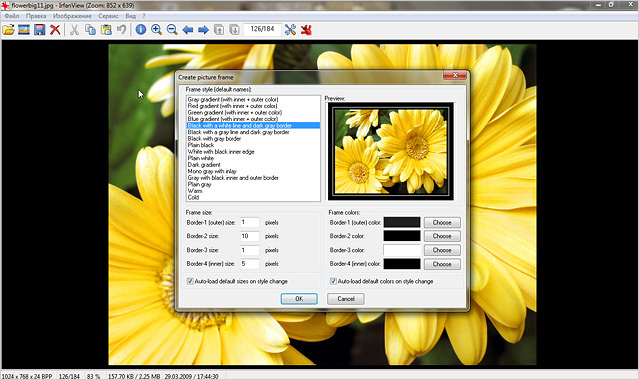
Od ponad dziesięciu lat IrfanView istnieje jako dowód na to, że pierwsze wrażenie jest mylące. Jego deweloper przez długi czas poświęcił piękno i funkcjonalność interfejsu na rzecz szybkości przeglądania. Czas mijał, pojawiły się wtyczki do IrfanView, a w 2007 roku autor wreszcie zadowolił użytkowników przyzwoitymi skórkami. Jedyne, co się nie zmieniło przez cały ten czas, to wysoka prędkość. To, wraz z prostym i przejrzystym paskiem narzędzi, jest głównym atutem IrfanView.
XnView(wersja 1.97)
- Liczba obsługiwanych formatów…………………400+
- Obsługuje formaty audio/wideo…………… tak
- Szybkość pracy…………………………………………………………… 9/10
- Funkcjonalność………………………………………………………8/10
- Razem………………………………………………………9/10
Odpowiedni dla: szerokiego grona użytkowników, projektantów.

Bezpośredni konkurent IrfanView. I na tyle poważny, że autor tego ostatniego przez dziesięć lat oskarża twórców XnView o rażący plagiat. Ale jesteśmy pacyfistami, dlatego nie wtrącając się w spory, po prostu zapoznamy się z zaletami i wadami produktu „plagiatów”.
Jeśli IrfanView jest mocny w wtyczkach, to XnView znacznie przewyższa swojego brata pod względem liczby obsługiwanych formatów - jest ich ponad 400 Oprócz plików graficznych ta przeglądarka rozpoznaje także muzykę i filmy. Drugą znaczącą różnicą jest wysoka ergonomia programu: to, czego nie było pod ręką w IrfanView, jest teraz łatwo dostępne bezpośrednio z paska narzędzi. Oto wywołanie przeglądarki i wygodne sterowanie skalę i zespół zajmujący się przetwarzaniem wsadowym.
Kolejną przyjemną innowacją jest rozszerzenie powłoki XnView. Po zainstalowaniu polecenia XnView są wbudowane w menu kontekstowe Eksploratora, które po kliknięciu obrazu umożliwia wyświetlenie miniatury obrazu, jego charakterystyki i wykonanie niezbędnych przekształceń bez uruchamiania samej przeglądarki. Możesz pobrać rozszerzenie Shell z oficjalnej strony internetowej.
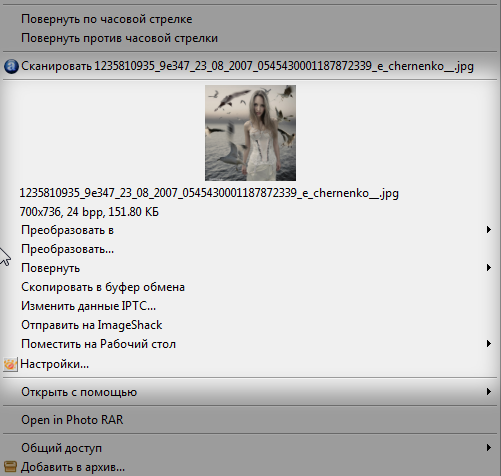 Rozszerzenie powłoki XnView w menu kontekstowym
Rozszerzenie powłoki XnView w menu kontekstowym
Teraz o wadach XnView, które są drobne, ale nadal istnieją. Nie podobała nam się na przykład wątpliwa prędkość otwierania Obrazy RAW. W przeciwieństwie do IrfanView, Xn niewybaczalnie wolno przeżuwa RAW, zwłaszcza jeśli przeglądasz pliki w oknie programu, zamiast otwierać je pojedynczo. Dla niektórych to drobnostka, dla fotografów jednak nieprzyjemna.
Przeglądarka obrazów FastStone 4.1
- Liczba obsługiwanych formatów………………… 20
- Obsługa formatów audio/wideo…………… tak (po zainstalowaniu wtyczek)
- Obsługa kanału alfa……………………… tak
- Obsługa języka rosyjskiego…………………………… tak
- Szybkość pracy…………………………………………………8/10
- Ergonomia …………………………………………………………… 9/10
- Funkcjonalność……………………………………………………… 910
- Razem…………………………………………………8/10
Nadaje się dla: fotografów.
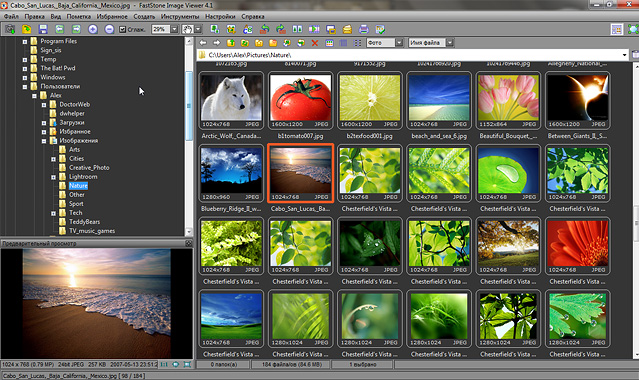
Jeśli IrfanView był szybki, a XnView wygodny, to być może FastStone Viewer łączy te cechy. Zewnętrznie przypomina legendarnego ACDSee i ma podobny układ elementów interfejsu. Funkcjonalnie FastStone również wypada całkiem nieźle: przemyślane menu zawiera najpotrzebniejsze polecenia.
Byłem zadowolony z wbudowanego edytor graficzny: jego możliwości są wystarczające do prostego rysowania.
Domyślnie FastStone otwiera obraz w trybie pełnoekranowym, co może być denerwujące, jeśli nie jesteś do tego przyzwyczajony. Ale nie spiesz się, aby nacisnąć Esc! Przesuń kursor wzdłuż krawędzi obrazu: po lewej stronie znajduje się panel edycji, na dole nawigator, u góry kanał zdjęć, a po prawej stronie możesz zobaczyć dane EXIF. Niezła innowacja. Tak czy inaczej, możesz wyłączyć tę funkcję w ustawieniach i w razie potrzeby przekształcić ją w tryb pełnoekranowy (przycisk pełnoekranowy znajduje się po prawej stronie paska narzędzi, obok przycisku przeglądarki).
FastStone Viewer obsługuje tylko 20 formatów graficznych, ale są one dość rzadkie. Na przykład format RW2 ( formacie RAW aparaty Panasonic, Lumix), które poprzedni widzowie nazywali nieznanymi, FastStone otworzył się bez wahania. A wszystko dlatego, że twórcy „wyszkolili” swój pomysł na formaty aparatów popularnych producentów, takich jak Nikon, Canon, Panasonic, Olympus, Sony, Minolta itp. Dlatego praca z tym programem będzie łatwa i przyjemna dla fotografów-amatorów.
Uniwersalna przeglądarka 5.3
- Liczba obsługiwanych formatów……………160+
- Obsługuje formaty audio/wideo…………… tak
- Obsługa kanału alfa……………………… tak
- Obsługa języka rosyjskiego ………………………… tak
- Szybkość pracy…………………………………………………8/10
- Ergonomia………………………………………………………8/10
- Funkcjonalność…………………………………………………9/10
- Razem …………………………………………………… 9/10
Odpowiedni dla: każdego.
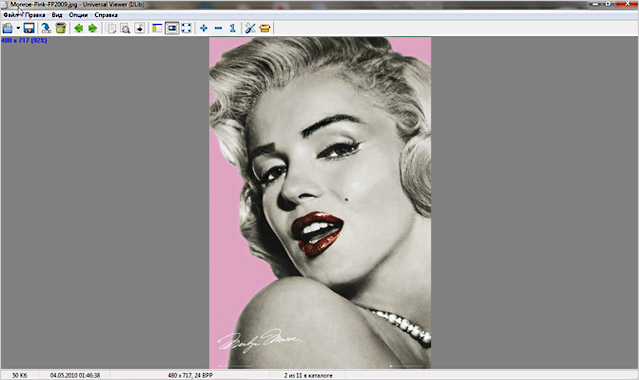
Universal Viewer jest raczej osobnym bonusem naszej recenzji, ponieważ nie jest przeglądarką czysto graficzną. Nazwa mówi sama za siebie: jest uniwersalna, więc otworzy dowolny plik tekstowy, biurowy czy multimedialny. Ponadto program obsługuje wtyczki Total Commander. Interfejs przeglądarki jest prosty i przejrzysty, a prędkość jest wysoka.
